ps做表格教程
发布时间:2021年07月23日 14:25
有的小伙伴曾经问小编:“ps的功能那么强大,你可以用它做个表格吗?”很多人对于ps的功能仅仅停留在修图和制作海报上,至于其他的可能不大感冒。但事实上ps真的可以制作表格,相比较于excel这种专业性更强的软件,ps做起来可能会慢一些,但效果一点也不逊色。那么接下来就跟随小编一起去看一看ps做表格的过程吧。
1,首先我们打开PS软件。
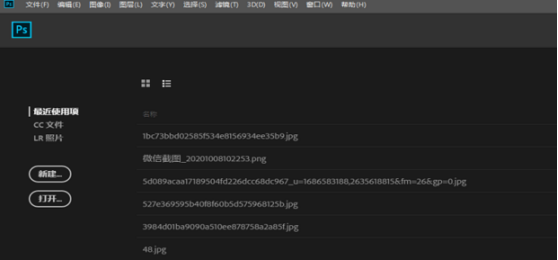
2,然后我们选择新建文本。
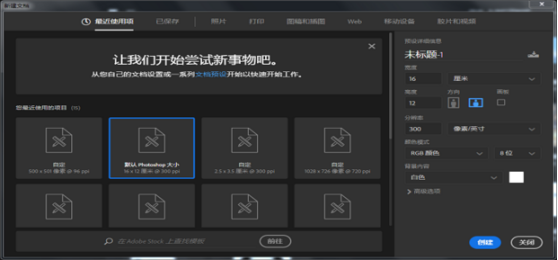
3,点击视图,点击新建参考线版面。操作如下图所示。
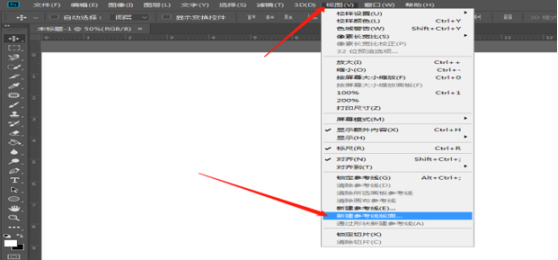
4,一步一步去画,这样显然是比较麻烦的。
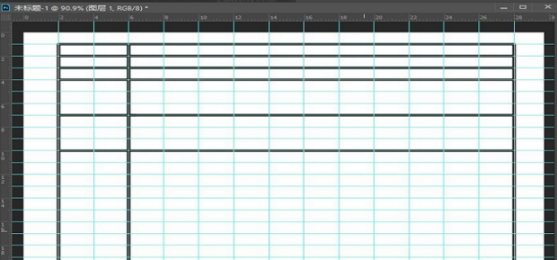
5,还可以通过在excel表格中进行制作。例如我们需要制作一张下图样式的课程表。
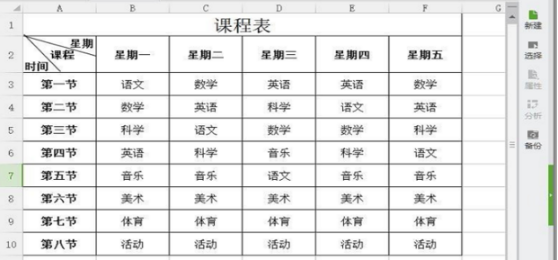
6,鼠标点击右键进行复制表格。
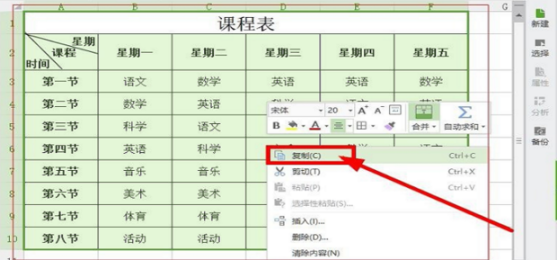
7,最后我们回到PS文本内直接粘贴即可。效果如下图所示。
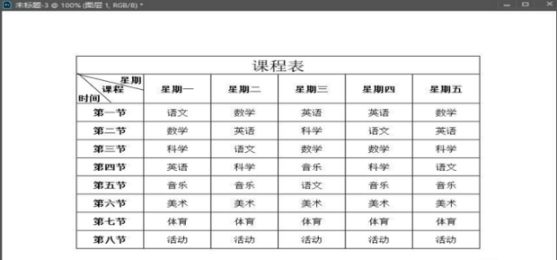
到这里我们本期的ps做表格教程就结束了,虽然用ps做表格会有一点点麻烦,但是你可以将excel软件和ps软件结合起来使用,在excel完成表格信息的填充,然后在ps中利用自己的艺术天赋对表格进行装饰和美化,小编相信到最后一定会有意想不到的惊喜。在看完本篇文章后,小编希望本篇文章对你有所帮助,也希望你可以进行实际的操作,这样才能以最快速度记住这个小技巧。
本篇文章使用以下硬件型号:联想小新Air15;系统版本:win10;软件版本:pscc2018。



